过高的温度可能会导致电脑性能下降、硬件损坏甚至系统崩溃。而SpeedFan就是一款备受电脑用户青睐的硬件监控工具,它能够实时监测电脑的各项硬件参数,为我们提供准确的信息,帮助我们更好地维护电脑,通过该软件可以实时监控处理器、显卡以及主板等电脑部件的实时温度,还可以通过对散热风扇的转速进行调整来对电脑部件进行散热,保持电脑的良好运行状态,延长硬件的使用寿命,并且SpeedFan还具备具备读取硬盘温度与SMART信息,更改FSB 速度(软超频、软降频),报告部分nVidia 显卡温度、电压等特性。有了它,可以说是对你的电脑百利而无一害,快来下载体验吧!

1、可根据系统温度更改风扇转速。
2、具备读取硬盘温度与 SMART 信息,更改 FSB 速度(软超频、软降频),报告部分 nVidia 显卡温度、电压等特性。
3、该软件每次更新都会对包括 CPU 和主板等大件在内的硬件新增/改进支持。
4、检测CPU、主板温度以及电源电压、风扇转速
软件其实自带中文,中文设置方法如下:
1、安装完成后,点击“Configure”进入设置菜单
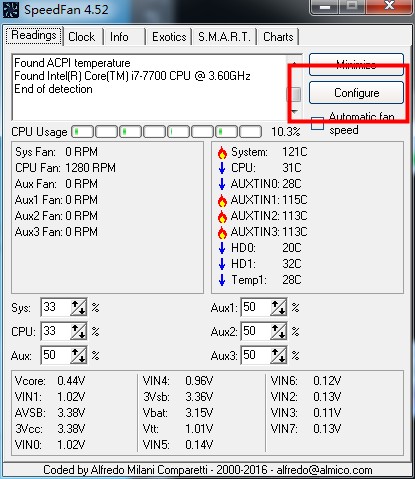
2、在新窗口中点击“Options”进入选项设置,“language”处即为语言设置
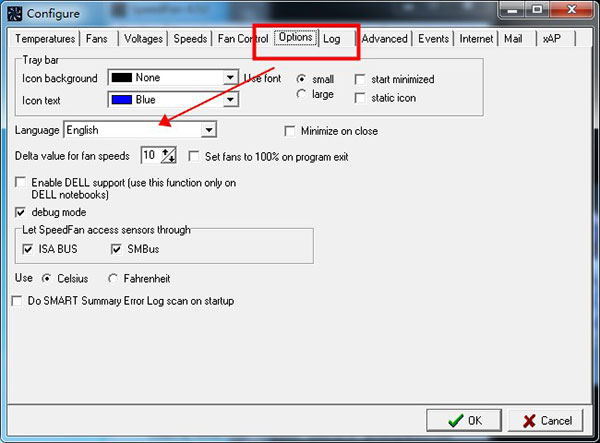
3、在下拉中找到倒数第三个“Chinese”即可
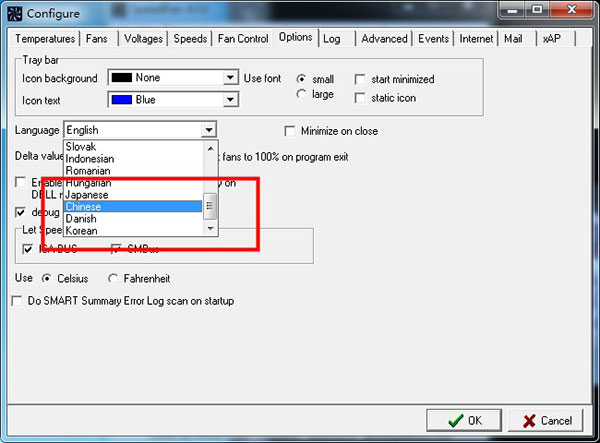
4、点击ok,软件即变为中文版。
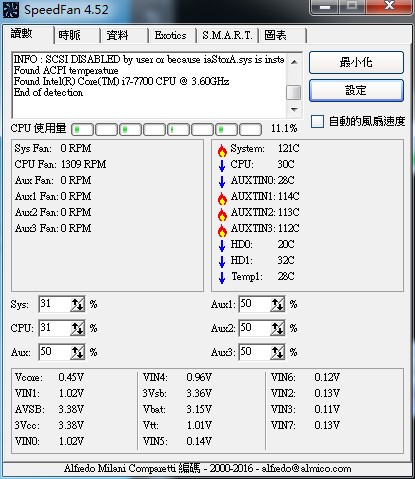
一、SpeedFan配置
1、很多朋友打开软件就去调整风扇转速「Speed0x」,然后发现毫无效果而大失所望,认为这是个无效的软件。而事实上是对SpeedFan的使用方法并不了解,从而造成了它是一个无用软件的假象。其实,在正式调整转速之前,还是有一些简单的准备工作的。让我们先进入配置
2、我们先到[高级]菜单,在「芯片」的位置选择控制芯片,不太了解的朋友也不用担心,因为通常只有选择了正确的控制芯片才能看到如图中的画面,若选择了其他的是不会有这些选项的。确实不会选择芯片类型的话,接着,选中「PWM 2 模式」选项,这个选项是指对2号风扇的控制(PWM 1、3、4、5以此类推)。我们需要在下方为其设定控制方式,这里我们要选择「软件控制」。然后[记忆]。 这样我们就可以回到主画面去调整风扇转速了。需要注意的是,有些风扇当转速低于一定程度X%时,风扇会停转,所以记得要关注风扇转速,以免造成损失。对于一般的风扇来说,转速0%时,风扇转速最慢。
3、通常Fan1/Speed01针对CPU风扇插座(CPU_FAN),Fan2/Speed02针对系统风扇插座(SYS_FAN),Fan3/Speed03针对电源风扇插座(PWR_FAN)。笔者的FOXCONN G31AX-K主板是Fan2/Speed02针对CPU风扇插座(CPU_FAN)。
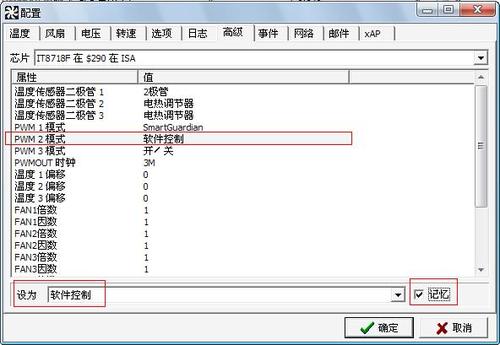
二、配置速度
1、取速度02(每个人的电脑不同,有些是01,只要CPU的风扇速度)
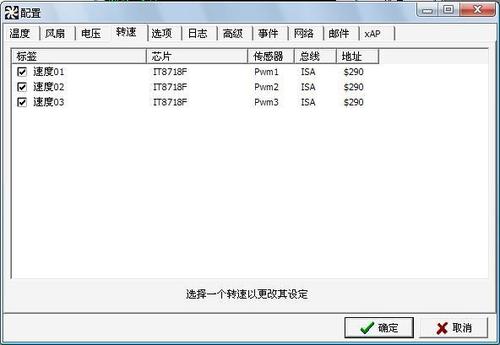
2、图中最下方的设定是SpeedFan的自动调整转速功能,我们启用自动变化。

3、下面我们就可以手动调整风扇转速「速度02」,然后发现Fan2转速变化非常明显。由于我们是对CPU风扇Fan2进行调速,所以其它的Fan x数据不用显示。
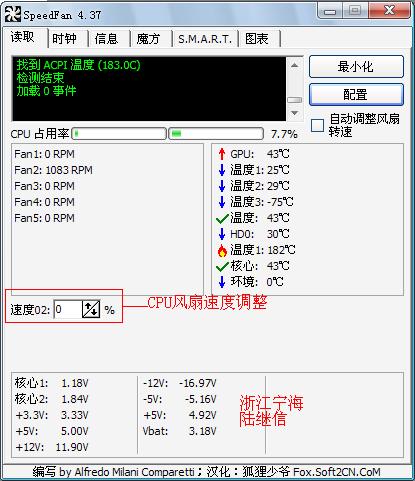
4、设置一下[风扇]。
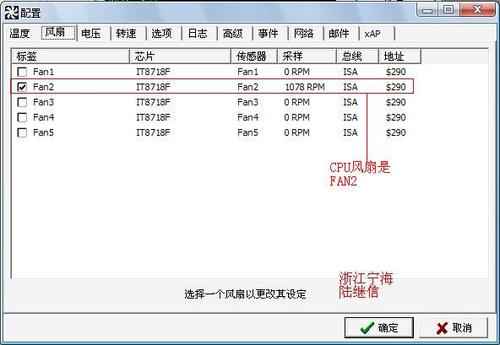
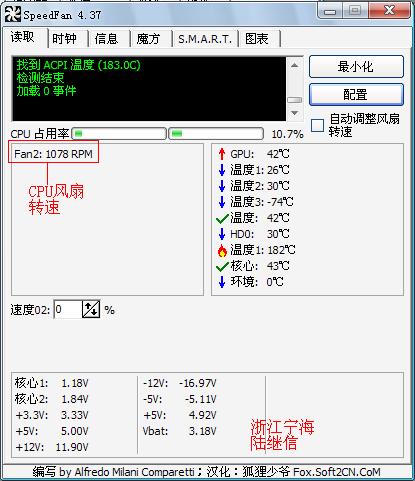
5、自动调速配置
我们虽然可以手动调整转速了,但是还不满意。接下来我们需要Fan2根据CPU温度自动调整转速,那么还需要配置温度,告诉Fan02哪个是CPU温度,然后根据这个温度进行转速调速。
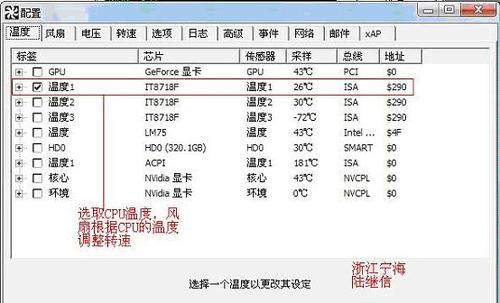
6、最后,将「自动调整风扇转速」打勾。不过需要注意,主板的控制芯片必须被SpeedFan所支持,风扇所在插座必须有调速功能,SpeedFan自动调速才能生效。如果我们让SpeedFan开机自动调速,那么将SpeedFan的快捷方式放入“启动”文件夹,这样软件自然会在开机时自动启动,然后根据CPU温度自动调速。另外配置的时候,按F2键可以更改“速度02”显示为“CPUFAN速度02”,如图所示。
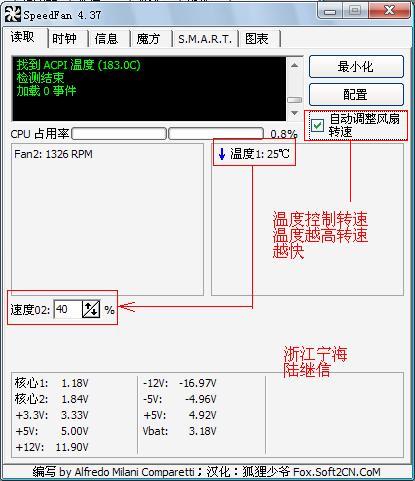
1、程序本身内含18国语言,其中包括中文,但可惜是BIG5码繁体(在简体环境中几乎都是乱码)。另外,界面及非标中还有大量英文,因此推出了此汉化版。
2、此软件非标准资源字符串很多很多,首次汉化时光提取出来的需要汉化的字符串就有150KB之多(保存为文本文件时),这其中有一些字符串不允许汉化(汉化后软件运行有问题,比如语言选择项),因此没有强行汉化它们。
3、扫描框中的“SMART Enabled...”、“Found...”及硬盘健康窗口中的字符串是软件运行后调入到内存中的,在软件本身中无法找到,也没有汉化。
4、修正了原版温度单位显示不标准的问题,适当优化了一下个别控件的位置。
SpeedFan是一款功能强大、易于使用的硬件监控工具,它为我们提供了全面的硬件信息监测和风扇转速控制功能,帮助我们更好地维护电脑的稳定运行。
软件信息
相关推荐
更多版本

SpeedFan硬件监控软件 2.99M 硬件工具v5.55绿色破解版
查看